- 谷歌浏览器怎么清除特定网址缓存 07-11 17:21
- gpu-z怎么查看显卡好坏 11-20 18:01
- 3dmark怎么打开硬件监控 11-20 17:58
- 3dmark怎么做游戏优化 11-20 17:51
- gpu-z怎么调成中文 11-20 17:46
- 3dmark如何测试游戏性能 11-20 17:40
- 3dmark如何测显卡通过率 11-20 17:26
- 3dmark怎么测试显卡的光追性能 11-20 17:16
谷歌浏览器软件中,很多用户想要设置迅雷下载,但是不知道具体怎么操作。下面为大家带来详细的操作步骤分享,快一起来看看吧!
首先安装谷歌浏览器和迅雷软件。
安装好后打开谷歌浏览器并点击设置选项。

然后我们在设置选项中选择扩展程序。
因为我们是要开启迅雷下载,一般大家这边是没有的,所以点击下面的获取更多扩展程序。
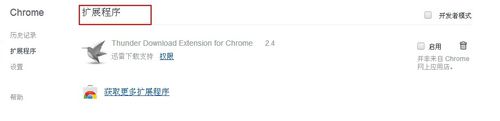
接着我们进入谷歌的网上应用店后,在搜索框中输入“迅雷”下拉框中选择第一个相关搜索。
这时候我们在显示结果中找到拓展程序这一栏,然后找到thunder download extension for chrome。
再点击右边的免费就可以下载安装。
接着添加成功后会有显示。

下面还是进入扩展程序,你会发现新添加的迅雷拓展程序被启用,说明现在就可以支持迅雷下载了。

最后一步我们看下找一个迅雷下载的地址测试下,结果成功。
36.42MB / 2025-11-20
33.12MB / 2025-11-20
21.67MB / 2025-11-20
1.75MB / 2025-11-20
430KB / 2025-11-20
61.38MB / 2025-11-20
32.64MB
2025-11-20
5.67MB
2025-11-20
36.42MB
2025-11-20
33.12MB
2025-11-20
3.41MB
2025-11-20
9.74MB
2025-11-20
84.55MB / 2025-09-30
248.80MB / 2025-07-09
2.79MB / 2025-10-16
63.90MB / 2025-11-06
1.90MB / 2025-09-07
210.99MB / 2025-06-09
374.16MB / 2025-10-26
京ICP备14006952号-1 京B2-20201630 京网文(2019)3652-335号 沪公网安备 31011202006753号违法和不良信息举报/未成年人举报:[email protected]
CopyRight©2003-2018 违法和不良信息举报(021-54473036) All Right Reserved
















